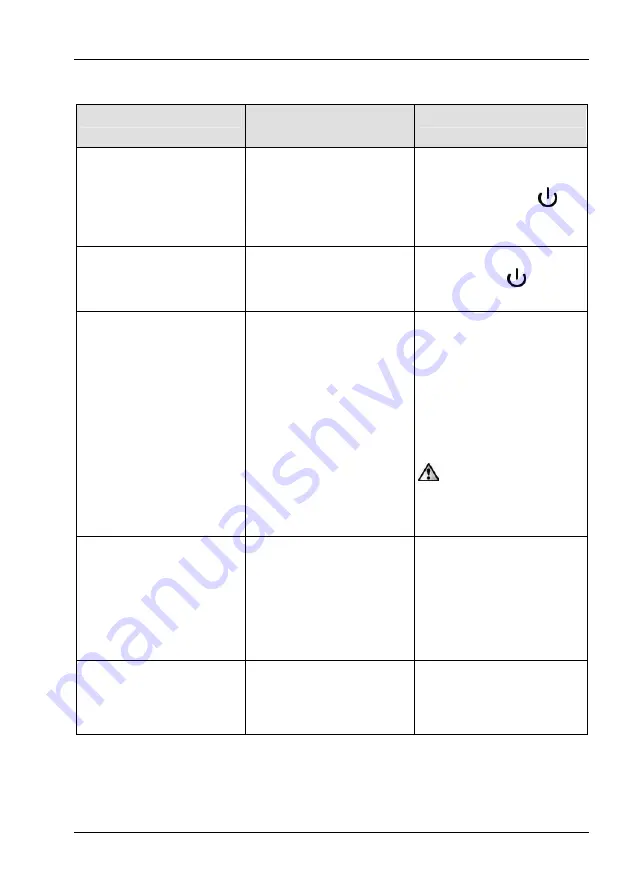
Tavoletta grafica SilverCrest SGT 10.6 A1
Italiano - 55
La tabella seguente illustra le funzioni della penna e le confronta con le co-
muni funzioni del mouse:
Funzione della penna
Funzione paragonabile
del mouse
Osservazione
Avvicinare la penna all'a-
rea del tracciato, senza
toccarlo.
Muovere il mouse sulla
scrivania.
Il cursore del mouse è visi-
bile e viene spostato.
L'indicatore di stato
della tavoletta grafica si
accende.
Portare la penna a contat-
to con l'area del tracciato.
Clic con il tasto sinistro del
mouse.
In base al tool attivo, l'indi-
catore di stato
della
tavoletta grafica si spegne.
Spostare la penna tenen-
dola a contatto con l'area
del tracciato.
Muovere il mouse tenendo
premuto il tasto sinistro.
Se si seleziona una "mati-
ta", "pennello" o "eviden-
ziatore", disegnare / trac-
ciare una linea.
Suggerimento:
se si sele-
ziona il "pennello", tramite
la pressione è possibile
modificare lo spessore
della linea.
Non premere con ec-
cessiva forza la penna
sulla tavoletta, poiché po-
trebbe danneggiarsi.
Tenere la penna vicino
all'area del tracciato e
premere il
pulsante ante-
riore della penna
(M).
Clic con il tasto destro del
mouse.
Programmabile *
Standard di Windows: si
apre il menu contestuale
(in Free Notes non vi sono
menu contestuali, provare
la funzione ad es. su un'i-
cona del desktop.)
Tenere la penna vicino
all'area del tracciato e
premere il
pulsante po-
steriore della penna
(L).
Doppio clic con il tasto
sinistro del mouse.
Programmabile *
* Consultare la sezione "Personalizzare la penna digitale" a pagina 60
Summary of Contents for SGT 10.6 A1
Page 1: ......
Page 2: ...Español 1 Italiano 34 Português 67 English 100 ...
Page 68: ...Tavoletta grafica SilverCrest SGT 10 6 A1 66 Italiano ...
Page 133: ...SilverCrest graphics tablet SGT 10 6 A1 English 131 Warranty Notes and Hotline Numbers ...
Page 134: ...SilverCrest graphics tablet SGT 10 6 A1 132 English ...
Page 135: ......
Page 136: ......
















































